
Ganska ofta när du installerar någraav fri programvara, är många användare inte uppmärksamma på att SafeFinder kan installeras på systemet som standard. Hur man tar bort det senare vet inte alla, och ofta blir processen till en riktig huvudvärk.
Låt oss börja med en beskrivning av hotet.Inledningsvis installerades den här modulen i systemet som ett sätt att snabbt få tillgång till vissa erbjudanden och erbjudanden som finns tillgängliga på Internet (oftast presenteras produkten som en säker sökmotor).
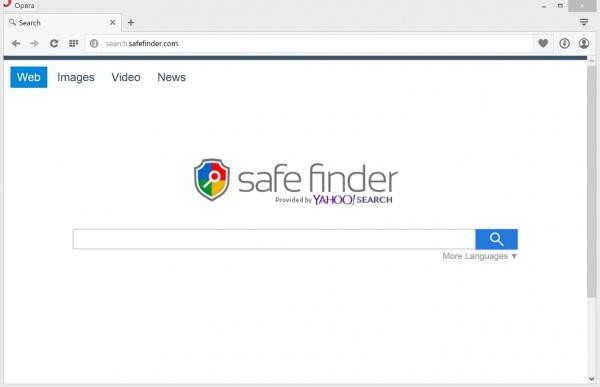
I allmänhet är detta verktyg ett vanligt verktygladda ner skräppost och till och med omdirigera (omdirigera) från webbplats till webbplats. Men få människor vet att programmet kan utvecklas över tiden, vilket i slutändan kommer att leda till att det kommer att bli ett allvarligt hot. Det är då användare börjar tänka på hur man tar bort SafeFinder från sin dator. Låt oss boka en gång: det är inte lätt att göra detta.
Som nämnts ovan kan programmetinstallera via andra applikationer. Här måste du följa vad installationsprogrammet erbjuder i det här fallet. Som regel visas i ett av faserna ett fönster där det är skrivet med små bokstäver att SafeFinder kommer att installeras ytterligare. Med andra ord bör du inte ange en standardinstallation, utan en anpassad installation med avancerade inställningar.
Naturligtvis kan appleten tränga in i systemet närbesöker vissa webbplatser. Till exempel klickar en användare på en banner som "Hur man går ner i vikt snabbt" - du förstår, installationen av SafeFinder-modulen har redan börjat i bakgrunden.
Efter slutet av installationsprocessen, programmetskapar sina egna kataloger med filer i mapparna Program Files och Program Data, föreskriver sina egna nycklar i registret och ersätter ibland de ursprungliga "Microsoft" systemfilerna under utveckling. Det är därför det är mycket svårt att bekämpa det.
Dessutom är applikationen över tiden så djupt inbäddad i systemet att den enkelt kan överföra konfidentiell användardata till tredje part (lösenord, inloggningar, pinkoder etc.)
För att bli av med denna applikation med den enklaste metoden i ett tidigt infektionsstadium, bör du använda standard "Kontrollpanelen", där du väljer avsnittet med program och komponenter.
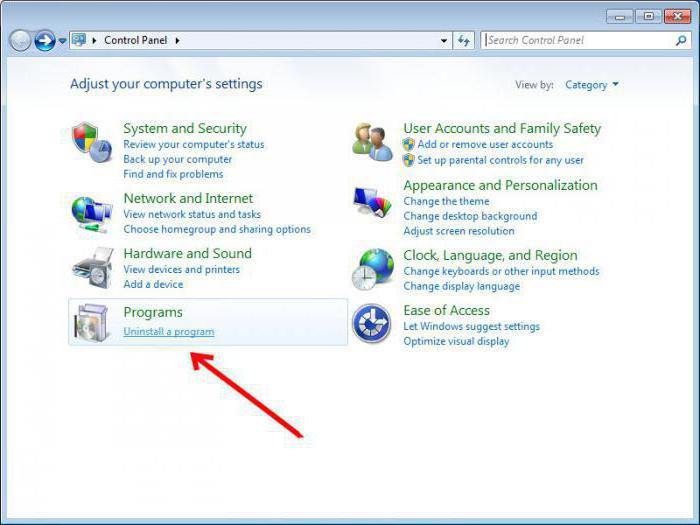
I listan över installerade applikationer måste du hittaSafeFinder och starta sedan avinstallationsprocessen. Det enda som väcker berättigade tvivel om den här metoden är att tyvärr inte nycklarna från systemregistret förstörs. Som ett resultat är SafeFinder-programmet fortfarande aktivt i systemet. Hur tar jag bort det helt?
Här kommer hjälp från professionella verktyg att vara till nytta.Vissa rekommenderar att du använder Spy Hunter. Man kan inte hålla med detta, eftersom det blir ännu svårare att bli av med det här verktyget än att bli av med SafeFinder. Låt oss nu titta på hur du avinstallerar SafeFinder med hjälp av speciella professionella applikationer.

Du kan använda en unik i dess principeriObit Uninstaller-programmet fungerar. Efter installationen kan du antingen åberopa det manuellt eller använda det integrerade fullständiga avinstallationskommandot i avsnittet Tvingad avinstallation ovan. Standardavinstalleraren startas först, följt av en djupgående genomsökning av kvarvarande filer och registernycklar. I sökresultatet måste du välja alla länkar och använda alternativet för filförstöring.
Ovanstående metoder hjälper bara tillförsta etappen. Om det har gått lång tid efter infektionen måste du, förutom dessa åtgärder, gå till registerredigeraren (regedit-kommandot) och radera några nycklar.

Detta är vanligtvis Browser Infrastructure Helper key ellerSafeFinder.exe ligger i avsnittet Kör när du navigerar uppströms HKCU (lokala användarposter). Dessutom bör du ställa in sökningen i filhanteraren och ta bort allt som är relaterat till SafeFinder-poster manuellt (vanligtvis finns dessa data i mapparna AppData / Local).
En annan obehaglig punkt är detprogrammet under installationen kan installera sina egna tillägg (tillägg) i webbläsare. De måste antingen inaktiveras eller tas bort, om någon, och bara för att helt ta bort programmet. Låt oss ta en titt på flera populära webbläsare.

I Internet Explorer använder du knappen,indikeras av växeln, där efter att ha ringt menyn väljs avsnittet tilläggsinställningar, SafeFinder finns, inaktiverings-knappen trycks ned (verktygsfältet och fliken tillägg).

I Google Chrom eller en liknande webbläsare anger du i adressfältet chrome: // extensions /, sedan väljs lämpligt tillägg och sedan klickar du på borttagningsknappen, indikerad som en papperskorg.
I Mozilla Firefox för adressfältetkommandot om: tillägg används och tilläggssektionen väljs från menyn. Därefter, som vanligt, hittar vi SafeFinder-posten och klickar på raderingsknappen bredvid den.
Regeln som är gemensam för alla webbläsare är att ställa in en tom sida som startsida (om: blank).
Det handlar faktiskt om programmet.SafeFinder. Vi har redan räknat ut hur man tar bort det med olika metoder. När det gäller borttagningsverktyg som Spy Hunter, som är applikationer för att utrota hot som Adware, Malware och Spyware, är dess användning kontroversiell, eftersom det en gång installerat kommer att vara mycket svårt att helt bli av med en sådan programvaruprodukt. Dessutom kan aktiveringsnycklar krävas här, programmet kan dessutom installera en massa andra skräp etc.


























